Пожалуй, самые навязчивые российские компании – это Яндекс и Mail.ru. В большинстве случаев при установке программного обеспечения, если вовремя не снять галочки, система засоряется программными продуктами данных компаний. Сегодня мы подробнее остановимся на вопросе, каким образом можно удалить Mail.ru из браузера Google Chrome.
Mail.ru внедряется в браузер Google Chrome словно компьютерный вирус, без боя не сдаваясь. Именно поэтому для удаления Mail.ru из Google Chrome придется приложить некоторые усилия.
Как удалить Mail.ru из Google Chrome?
- Прежде всего, необходимо удалить установленное на компьютер программное обеспечение. Сделать это, конечно, можно и стандартным меню «Программы и компоненты» Windows, однако, данный способ чреват тем, что оставит компоненты Mail.ru, из-за чего программное обеспечение будет по-прежнему функционировать.
Именно поэтому мы рекомендуем вам воспользоваться программой Revo Uninstaller, которая после стандартного удаления программы тщательно проверит систему на наличие ключей в реестре и папок на компьютере, связанных с удаляемой программой. Это позволит вам не тратить время на ручную чистку реестра, которую придется проделать после стандартного удаления.
- Теперь перейдем непосредственно к самому браузеру Google Chrome. Щелкните по кнопке меню браузера и перейдите к пункту «Дополнительные инструменты» – «Расширения».
- Проверьте список установленных расширений. Если здесь, опять же, имеются продукты компании Mail.ru, их необходимо полностью удалить с браузера.
- Снова щелкните по кнопке меню браузера и на этот раз откройте раздел «Настройки».
- В блоке «При запуске открывать» установите галочку около пункта ранее открытые вкладки. Если же вам необходимо открывать заданные страницы, нажмите кнопку «Добавить».
- В отобразившемся окне удалите те страницы, которые вы не задавали и сохраните изменения.
- Не покидая настройки Google Chrome, найдите блок «Поиск» и щелкните по кнопке «Настроить поисковые системы…».
- В открывшемся окне удалите лишние поисковые системы, оставив только те, которыми вы будете пользоваться. Сохраните изменения.
- Также в настройках браузера найдите блок «Внешний вид» и сразу под кнопкой «Главная страница» убедитесь, что у вас отсутствует Mail.ru. Если он присутствует, обязательно выполните его удаление.
- Проверьте работоспособность браузера после его перезапуска. Если проблема с Mail.ru осталась актуальной, снова откройте настройки Google Chrome, спуститесь в самый конец страницы и щелкните по кнопке «Показать дополнительные настройки».
- Снова прокрутите в конец страницы и щелкните по кнопке «Сброс настроек».
- После подтверждения сброса все настройки браузера будут сброшены, а значит, настройки, заданные Mail.ru, продадут.
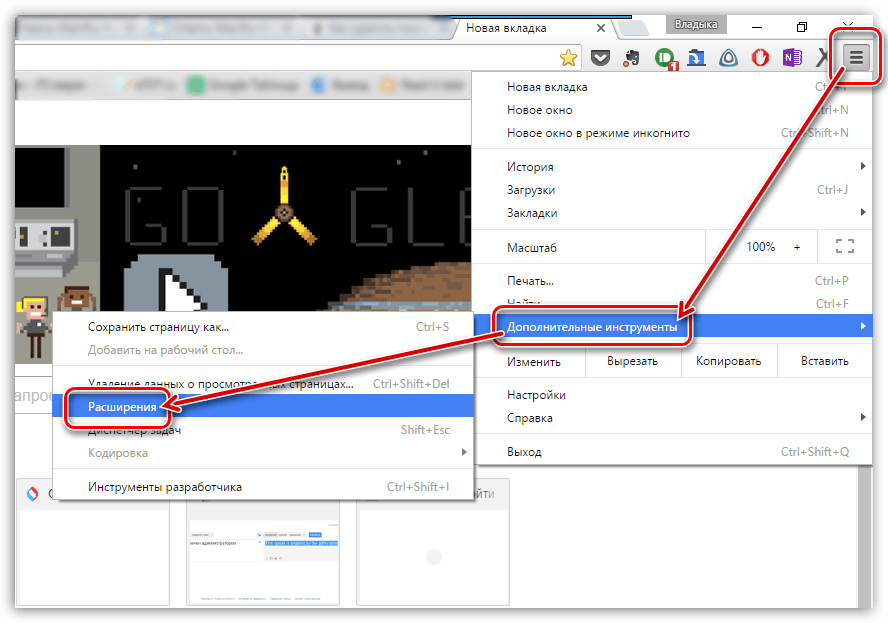
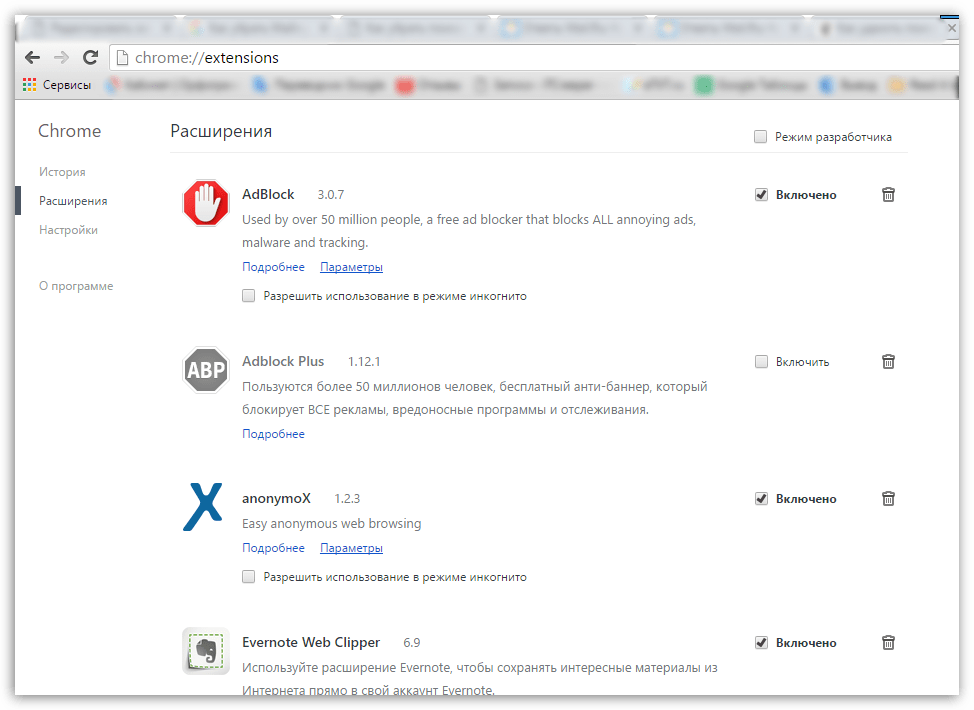

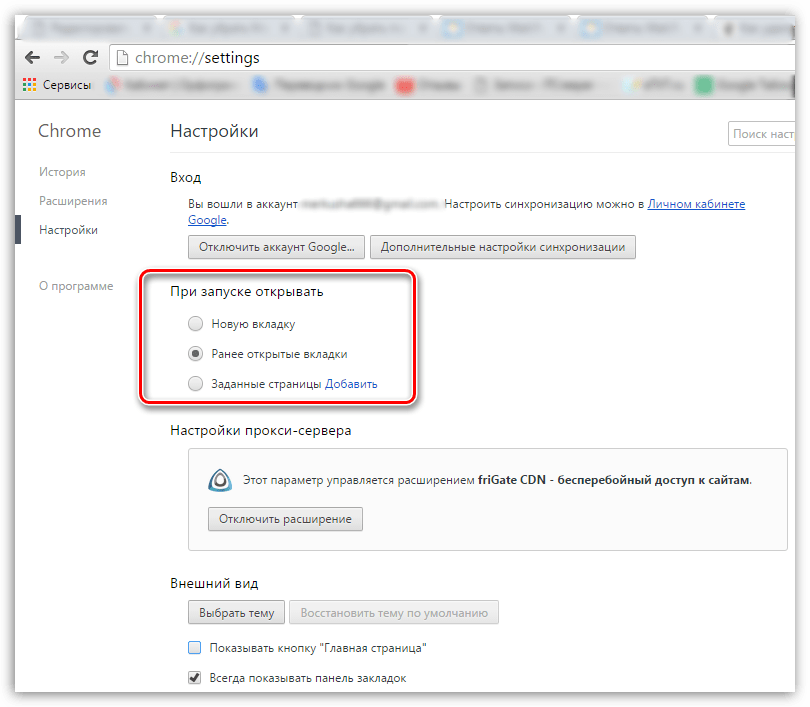
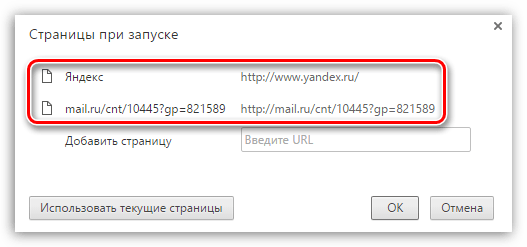
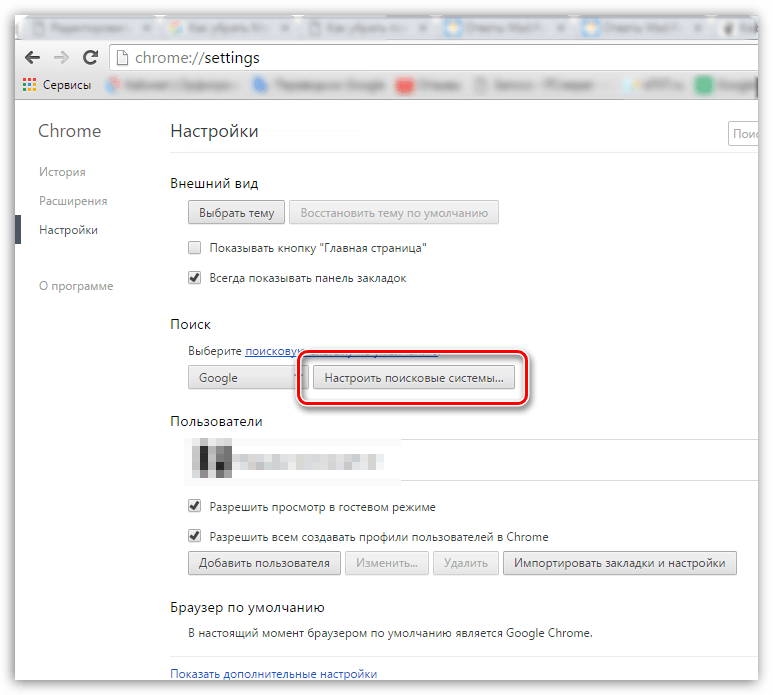
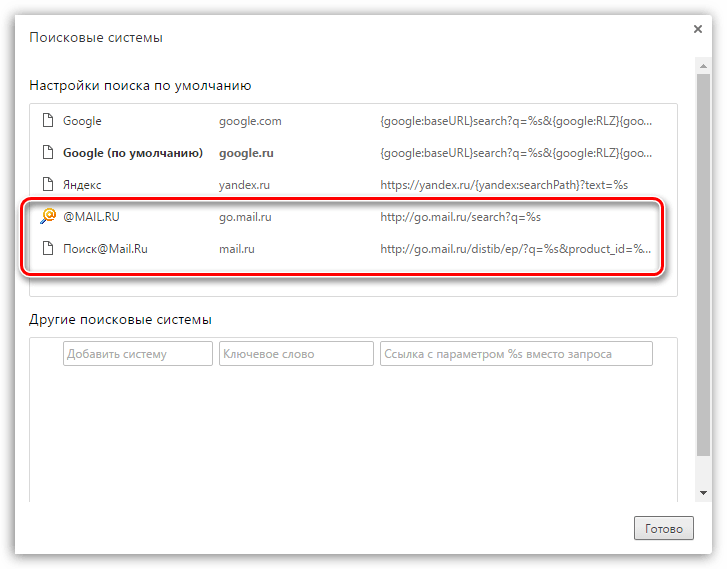
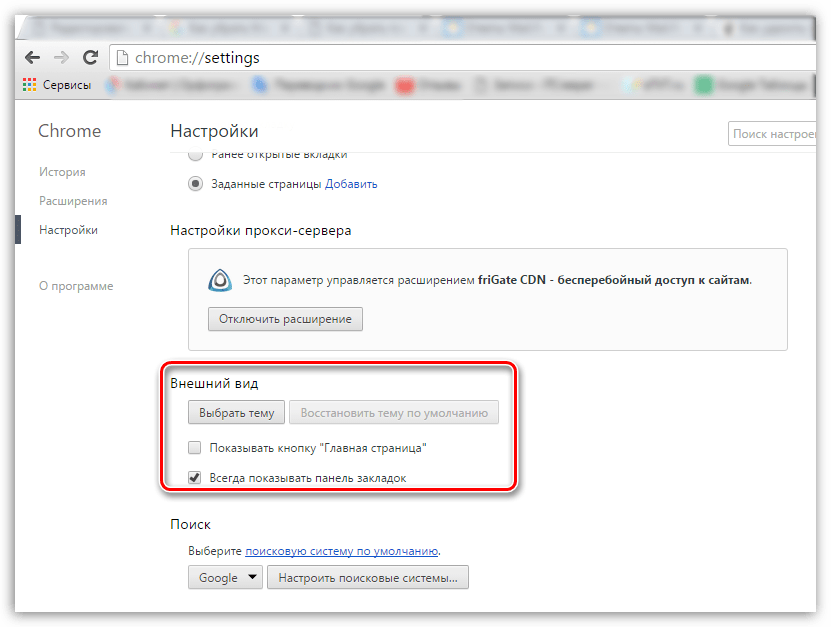
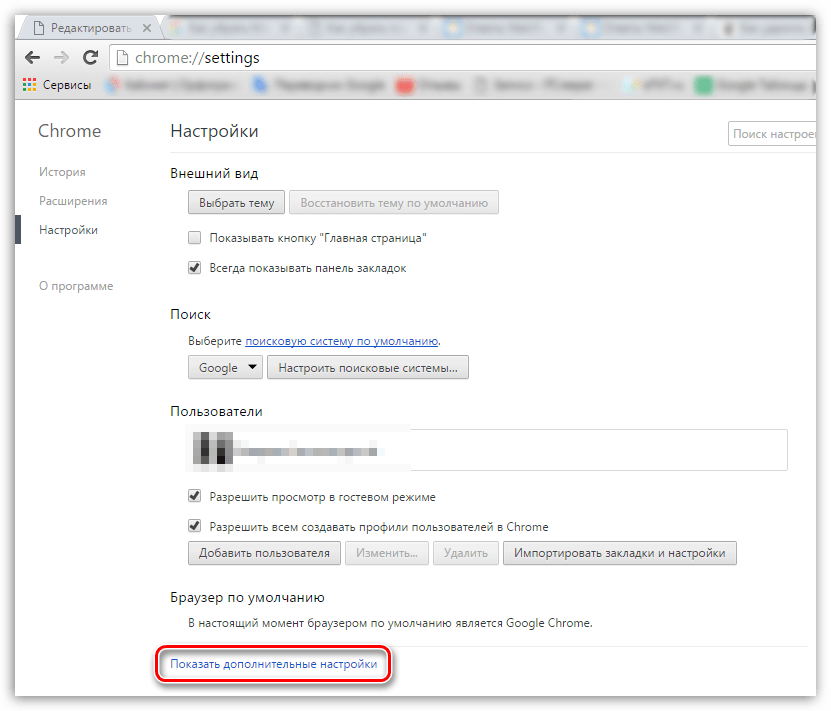

Как привило, проведя все вышеописанные действия, вы уберете из браузера навязчивый Mail.ru. Впредь, устанавливая на компьютер программы, внимательно отслеживайте, что они хотят вам дополнительно на компьютер загрузить.
 Наши группы в TelegramПолезные советы и помощь
Наши группы в TelegramПолезные советы и помощь
 lumpics.ru
lumpics.ru
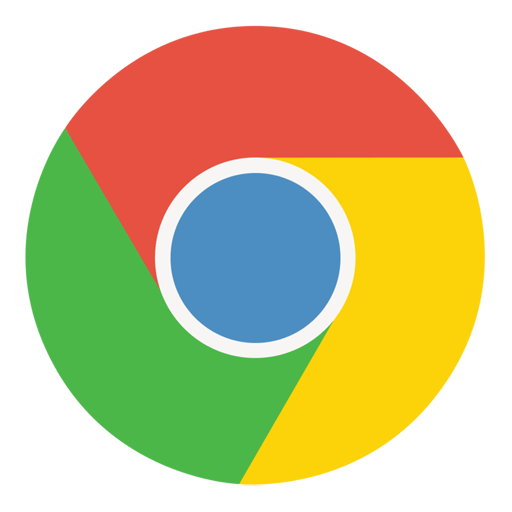


Здравствуйте!
Огромное спасибо за инструктаж по удалению Mail.ru!
Больше эта страница не беспокоит!
До этого впустую потратили несколько дней на поиск решения.
Успехов Вам!
Не сработало
не работает
Спасибо!!! все получилось!
Не помогло так как майл так же появляется ( заменяет поисковик ) при вводе запроса в поисковик гугл на виндовс 10
спасибо ,помог
Невозможно удалить как удалить поисковую систему Mail.ru в Google Chromа
Такая же проблема.
Проблема не решена. Удалить поисковую систему Mail.ru НЕВОЗМОЖНО!!! Кто знает как это сделать откликнитесь!!!